题目内容
使用PPT的三维效果制作钱币的方法
题目答案
1、绘制基本轮廓
用自带的形状按住【Shift】键画出一个正圆和一个正方形,填充颜色,教程中颜色的RBG值为:R 229,G194,B138。
利用【合并形状】中的【剪除】绘制钱币轮廓。
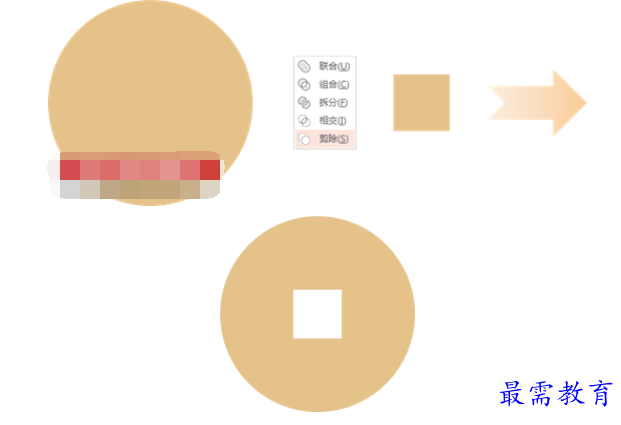
2、完成钱币主体效果
双击画好的钱币,点击【形状效果】,选择【棱台】→ 【斜面】,然后进入【三维格式】面板精调参数,主要调整顶部棱台的宽度和高度。具体数值如图所示。最后选择材料,暖色粗糙,钱币的主体就完成了。
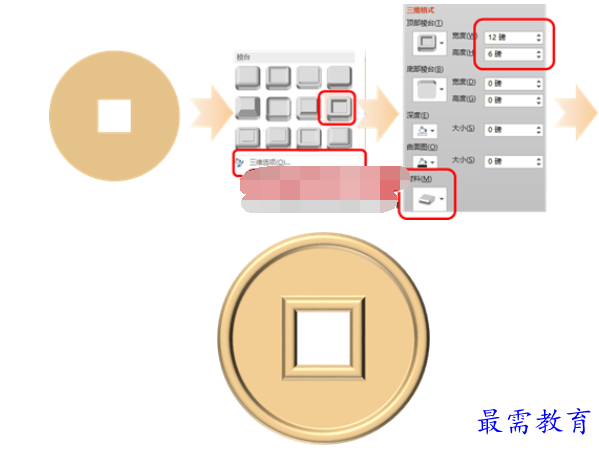
3、输入文字
新建文本框输入文字,颜色选择与钱币一致,双击文本框,点击【文本效果】,选择【棱台】 → 【冷色斜面】,然后进入【三维格式】精调参数,具体数值如图所示。

最后将文字置于钱币之上,就一枚逼真钱币完成了。





点击加载更多评论>>